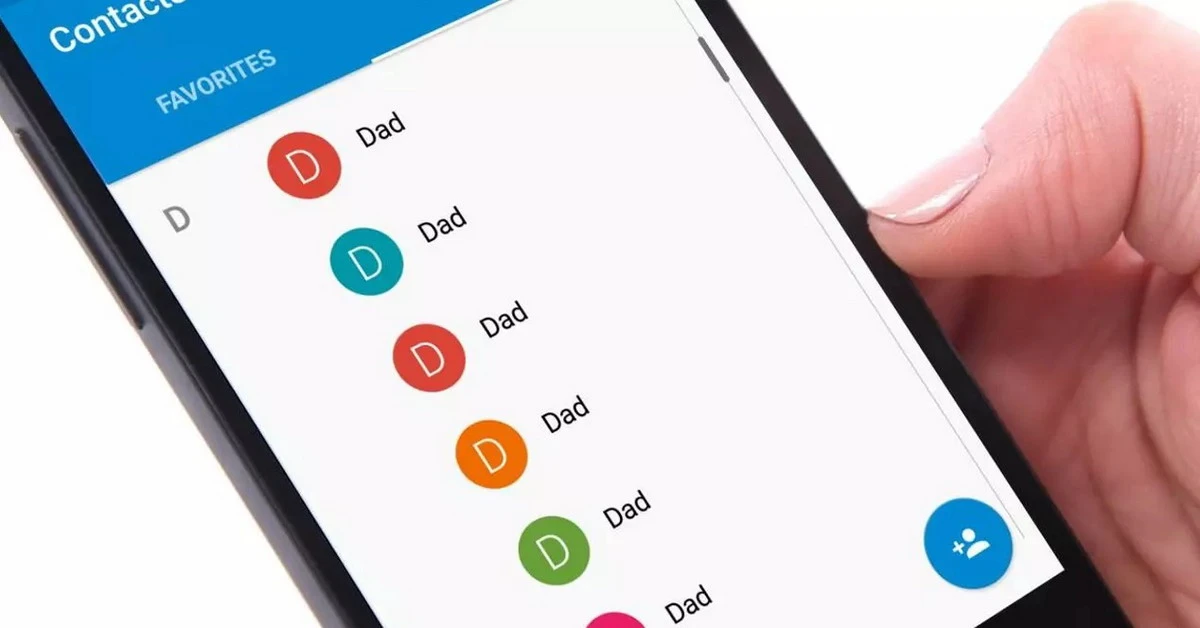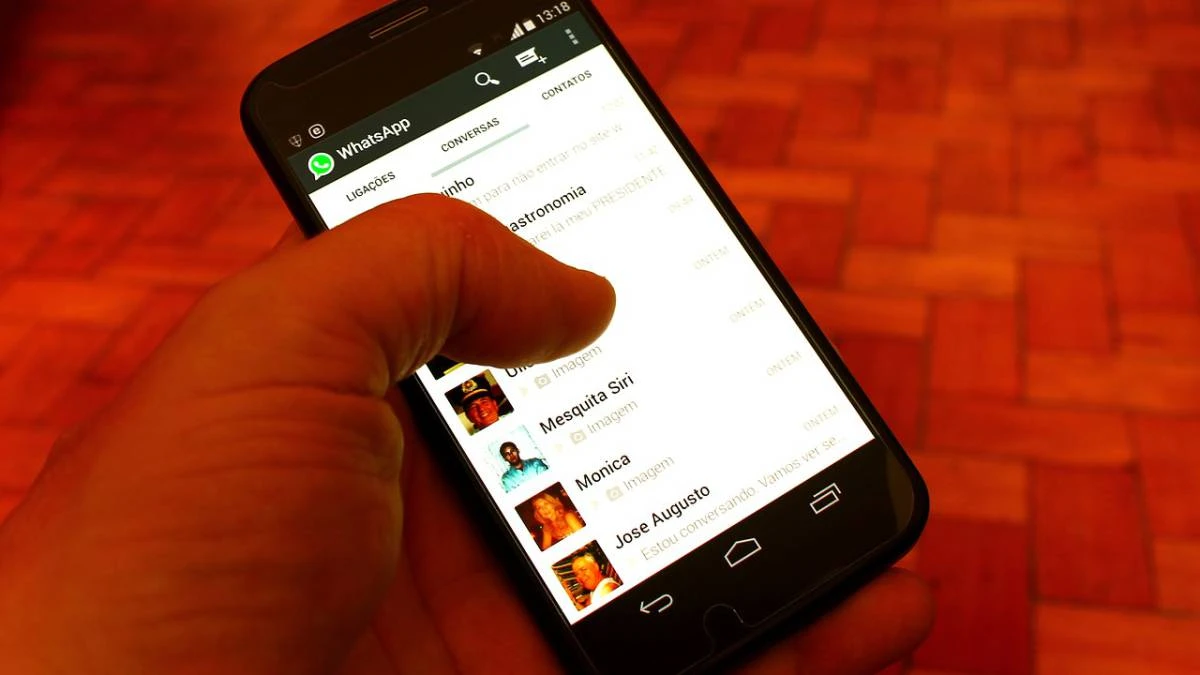
Bei der täglichen Verwendung des Mobiltelefons können Benutzer auf einige Situationen stoßen, die Ärger erzeugen. Das Löschen eines schreibgeschützten mobilen Kontakts ist einer davon, da es die korrekte Verwaltung unserer Agenda verhindert. Die Kontaktliste schlägt in der Regel fehl, wenn wir einen bestimmten Kontakt löschen möchten, der nur als gelesene Daten gespeichert wurde.
In diesem kurzen Leitfaden untersuchen wir die verfügbaren Lösungen für Kontakte löschen spezifisch schreibgeschützt Sobald die Schritte abgeschlossen sind, kann Ihre Kontaktliste nur aus den Namen bestehen, die Sie zur Hand haben möchten.
Was ist ein schreibgeschützter Kontakt?
Derzeit werden durch die Synchronisierung von Daten aus verschiedenen Konten, sich ändernden SIM-Karten und verschiedenen Diensten Kontakte angezeigt, deren Informationen außerhalb des Mobiltelefons gespeichert sind. Bei mehr als einer Gelegenheit werden diese Kontakte sogar wiederholt, und mehrere Nummern erscheinen unter demselben Namen oder E-Mail-Konto.
Das Android-Kontakte- und Kalendersystem, verwalten Sie alle Kontakte in einer einzigen Liste. Wenn es jedoch einen doppelten Kontakt auf mehreren Websites findet, führt dies zu einem „Nur-Lese-Kontakt“-Eintrag. Die Funktion dieses Kontakts zum Senden von Nachrichten oder zum Tätigen von Anrufen ändert sich nicht. Ein schreibgeschützter Kontakt hat wirklich keine Nachteile, aber wir können ihn nicht entfernen. Zumindest nicht automatisch. Wie man einen schreibgeschützten mobilen Kontakt löscht, ist eine häufige Frage, und wir haben die Techniken zusammengestellt, um dies zu erreichen.
Verknüpfung von Kontakten aufheben
Der einfachste Vorgang, um schreibgeschützte Kontakte löschen zu können, besteht darin, die Verknüpfung aufzuheben. Die Schritte zum Aufheben der Verknüpfung eines Kontakts sind:
- Öffnen Sie die Kontakte-App auf Android.
- Drücken Sie die Taste mit den drei Punkten und wählen Sie die Option Verknüpfte Kontakte anzeigen.
- Wählen Sie die schreibgeschützten Kontakte aus, deren Verknüpfung Sie aufheben möchten.
- Wenn Sie den Kontakt löschen möchten, wählen Sie nach dem Aufheben der Verknüpfung die Option „Löschen“ und er sollte aus Ihrem Adressbuch verschwinden.
So löschen Sie einen mobilen schreibgeschützten Kontakt aus Google Kontakte
Eine weitere Option für Durch das Löschen von schreibgeschützten Kontakten wird Ihr Google-Konto im Internet geöffnet und aus der Kontaktliste löschen. In diesem Fall müssen die Schritte über einen Webbrowser ausgeführt werden:
- Wir betreten die Google-Seite und geben Benutzername und Passwort ein.
- Wir suchen den zu löschenden Kontakt und drücken die Taste mit drei Punkten.
- Wir wählen die Option Kontakte löschen und bestätigen die Aktion.
Auf diese Weise können Sie mit einer einfachen Benutzeroberfläche und direkt vom Webbrowser aus Kontakte aus Ihrer Liste entfernen. Wenn Sie zum Mobiltelefon zurückkehren, sollte der Kontakt normal vom Mobilgerät gelöscht werden können.
Nur-Lese-Kontakt mit Werksreset löschen
Falls keiner der vorherigen Vorschläge funktioniert, gibt es drastischere Alternativen. dürfen Handy auf Werksdaten zurücksetzen. Bevor Sie mit diesem Formatierungsprozess beginnen, wird empfohlen, wichtige Kontakte direkt auf der SIM-Karte zu speichern. Die Schritte zum Löschen von Kontakten mit Werksreset sind:
- Öffnen Sie die Einstellungen-App auf dem Gerät.
- Geben Sie die Option Sichern und zurücksetzen ein.
- Klicken Sie auf die Schaltfläche Factory Data Restore.
- Sobald das System wiederhergestellt ist, geben Sie die Kontakte der SIM-Karte ein. Löschen Sie alle schreibgeschützten, die Sie nicht mehr sehen möchten.
- Installieren Sie die gewünschten Apps erneut.
So löschen Sie einen schreibgeschützten mobilen Kontakt durch Deinstallieren von Apps
Die letzte Option, die es zu versuchen gibt Schreibgeschützte Kontakte vom Handy löschen. In diesem Fall werden wir die Android-Kontakte-App entfernen oder deaktivieren. Dies kann zu einer Verschlechterung der Qualität des Telefons führen, daher ist dies die letzte Option, die Sie ausprobieren sollten.
- Rufen Sie den Google Play Store auf und wählen Sie im Einstellungsmenü die Option Apps und Geräte verwalten.
- Wählen Sie Verwalten und die Kontakte-App und drücken Sie dann die Schaltfläche Deaktivieren.
- Bestätige die Bestellung.
Die Deinstallation ist nur für Apps möglich, die nicht werkseitig installiert sind. Im Fall von Android-Kontakten können Sie es deaktivieren, da es im Betriebssystem enthalten ist. Sie können dieses Opt-out-Verfahren auch mit Apps wiederholen, die eine Kontaktinkompatibilität verursachen. Versuchen Sie nach diesem Schritt, die Kontakte aus den Listen zu löschen, um zu sehen, ob das Verfahren funktioniert hat.
Fazit
Die Kontakte nur lesen Sie nehmen Platz weg und können für den Benutzer störend sein. Die Synchronisation ist die Ursache dieser Kontakte, die einen zusätzlichen Schritt erfordern, um gelöscht werden zu können. Probieren Sie die verschiedenen Alternativen aus, die wir im Leitfaden vorschlagen, um Ihre Kontaktliste zu bereinigen und zu personalisieren.
Denken Sie daran, dass Sie versuchen können, es von der eigenen Website von Google zu löschen, aus dem Adressbuch mit dem Unlink-Tool oder durch Zurücksetzen des Telefons auf die Werkseinstellungen. Versuchen Sie schließlich, Kontakte zu deaktivieren, damit Sie doppelte Kontakte löschen können, damit Sie keine schreibgeschützten Nummern auf Ihrem Android-Telefon haben.